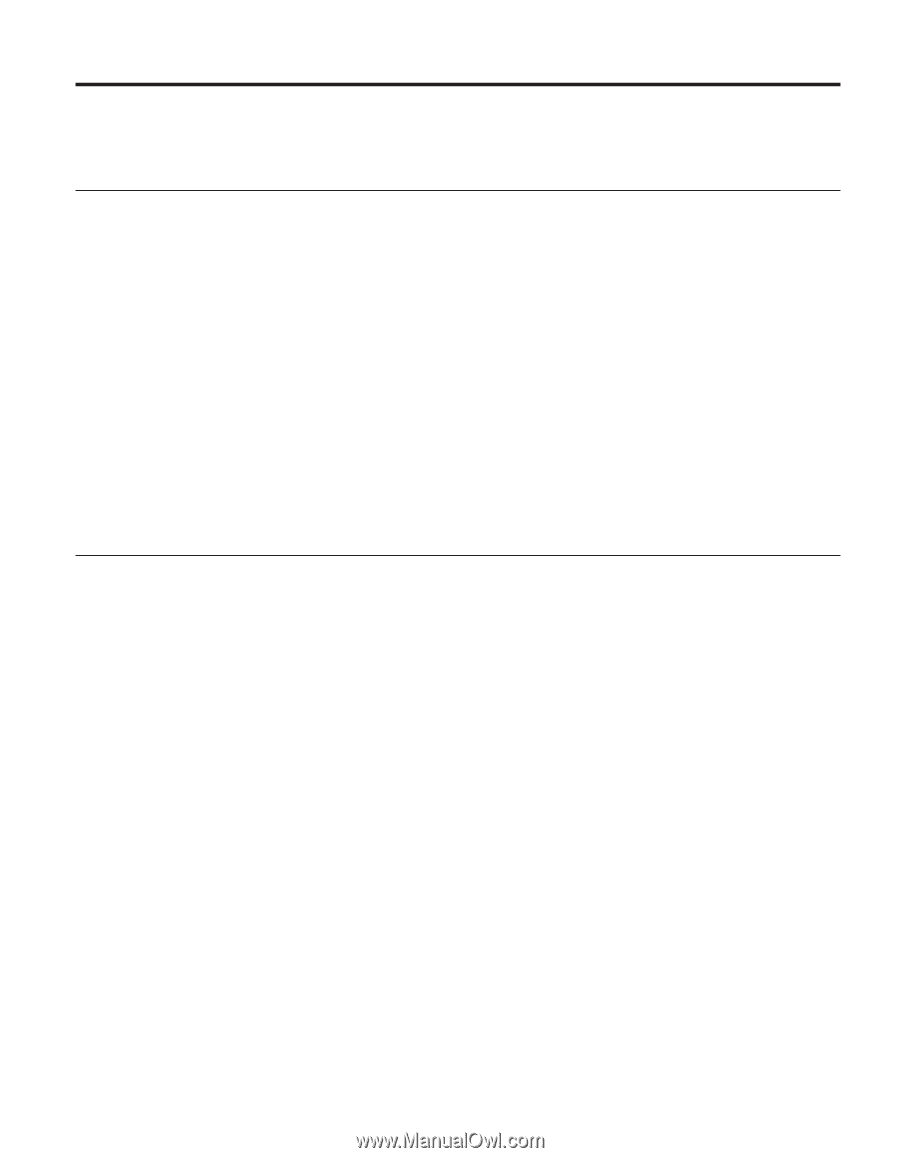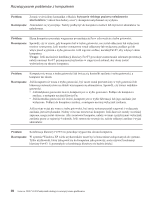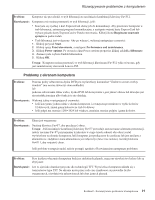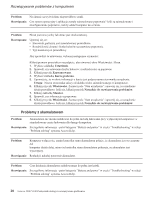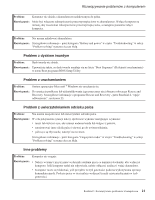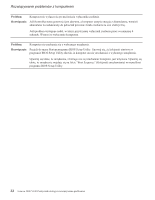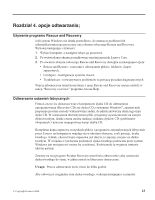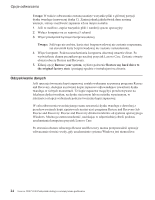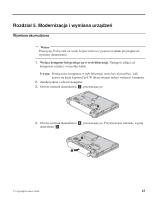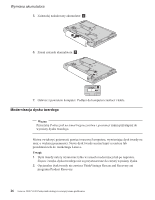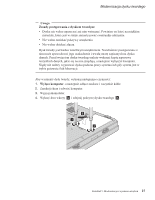Lenovo V100 (Polish) Service and Troubleshooting Guide - Page 31
Rozdział, opcje, odtwarzania
 |
View all Lenovo V100 manuals
Add to My Manuals
Save this manual to your list of manuals |
Page 31 highlights
Rozdział 4. opcje odtwarzania; Używanie programu Rescue and Recovery Jeśli system Windows nie działa prawidłowo, do usunięcia problemu lub zidentyfikowania jego przyczyny użyj obszaru roboczego Rescue and Recovery. Wykonaj następujące czynności: 1. Wyłącz komputer, a następnie włącz go ponownie. 2. Po wyświetleniu ekranu początkowego naciśnij przycisk Lenovo Care. 3. Po otwarciu obszaru roboczego Rescue and Recovery dostępne są następujące opcje: v Rescue and Restore - ratowanie i odtwarzanie plików, folderów i kopii zapasowych; v Configure - konfiguracja systemu i haseł; v Troubleshoot - rozwiązywanie problemów za pomocą procedur diagnostycznych. Więcej informacji na temat korzystania z opcji Rescue and Recovery można znaleźć w sekcji "Recovery overview" programu Access Help. Odtwarzanie ustawień fabrycznych Firma Lenovo nie dostarcza wraz z komputerem dysku CD do odtwarzania oprogramowania (Recovery CD) ani dysku CD z systemem Windows®, zamiast nich proponuje prostsze metody wykonywania zadań, do jakich zazwyczaj służą tego typu dyski CD. W rozwiązaniu alternatywnym pliki i programy są umieszczone na samym dysku twardym, dzięki czemu można uniknąć szukania dysków CD i problemów związanych z użyciem niepoprawnej wersji dysku CD. Kompletna kopia zapasowa wszystkich plików i programów zainstalowanych fabrycznie przez Lenovo na komputerze znajduje się w ukrytym obszarze, czyli partycji, dysku twardego. Jednak, chociaż kopia zapasowa jest ukryta, to zajmuje miejsce na dysku twardym. W związku z tym łączna pojemność dysku twardego podawana przez system Windows jest mniejsza niż można by oczekiwać. Rozbieżność tę wyjaśnia istnienie ukrytej partycji Zawarty na niej program Product Recovery umożliwia odtworzenie całej zawartości dysku twardego do stanu, w jakim został on fabrycznie dostarczony. Uwaga: Proces odtwarzania może trwać do kilku godzin. Aby odtworzyć oryginalny stan dysku twardego, wykonaj następujące czynności: © Copyright Lenovo 2006 23